サービス レイヤーを含んだマップを印刷またはエクスポートすることができます。ただし、画像ベースのサービスを提供するサーバーを操作する際には、特定の制限があることに注意してください。ほとんどのサーバーは、それらが作成するすべての出力画像にサイズ制限を設けることにより、パフォーマンスや可用性を最適化します。このサイズ制限は、各サーバーによって設定され、サービスごとに異なります。サービスは主にコンピューターのモニターで表示することを目的としているため、サーバーによって設定されたサイズ制限は平均的なモニターに画面解像度(通常は 96dpi)で表示される画像のサイズに見合ったものとなります。また、大部分のキャッシュされた Web マップ サービス(ArcGIS Online から利用可能なマップ サービスなど)も、画面で表示することを目的としています(96dpi)。
イメージ サービスでマップを印刷またはエクスポートする際には、ラスターを操作することに注意してください。OIQ(出力画像の品質) は、ラインやテキストを含め、サービス内のすべてのフィーチャの描画に反映されます。品質を最適化するには、[高精度] の OIQ(1:1 のリサンプリング率)を使用すると効果的です。ただし、これにはコストが伴います。dpi を増やすと、サーバーに大きな画像をリクエストすることになり、サーバーがこうした高解像度の画像を提供できない場合には問題となります。
イメージ サービスの表示と印刷の例
画像ベースのサービスが 5 インチ x 5 インチのデータ フレームに追加され、コンピューター モニターの解像度が 96dpi であるとします。96dpi では、5 インチは 480 ピクセル(5 x 96 = 480)になります。この dpi でこのデータ フレームに収まる画像を取得するために、ArcMap はサーバーが 480 x 480 ピクセル(合計で 230,400 ピクセル)の画像を作成するようにリクエストします。
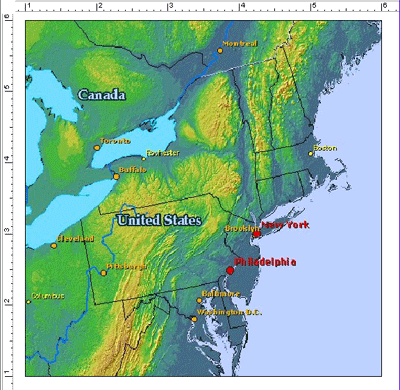
このサイズの画像は、サーバーの制限内であるはずです。サーバーから受信した画像のサイズを確認するには、Windows エクスプローラーまたは画像表示アプリケーションを使用して、画像のプロパティを調べます。画像ファイルは、現在のユーザーの TMP 環境変数によって指定されたディレクトリ(C:\Documents and Settings\<ユーザー名>\Local Settings\Temp など)に配置されます。TMP 変数が存在しない場合は、TEMP 変数のディレクトリが使用されます。Windows エクスプローラーを使用している場合は、変更された日付 (画像ファイルの名前はユーザーにとってあまり意味がありません) でファイルを並べ替えることにより画像を見つけ出し、ファイルを右クリックして [プロパティ] をクリックします。ファイルのサイズが [サマリー] タブに表示されます。
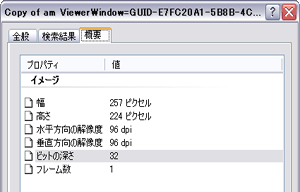
ArcMap のリクエストどおり、画像の幅と高さが 480 x 480 ピクセルであることがわかります。この画像は、コンピューター モニターのレイアウト ビューにサービスを表示するために使用されます。この画像は、マップの実際の印刷には使用されません。リクエストされた画像のパラメーターは印刷またはエクスポート設定に基づいて変化する可能性が高いため、マップを印刷またはエクスポートする際には、別のイメージ リクエストが作成されます。
次に、イメージ サービス レイヤーを含んだ同じマップを印刷し、600dpi のプリンターに送信したいとします。出力画像の品質を [高精度] に設定すると、ArcMap は 600dpi を設定し、幅と高さがそれぞれ 3000 ピクセル (5 インチ x 600 ピクセル) の画像をサーバーにリクエストします。この場合、合計ピクセル数は 900 万ピクセルになります。次に、画面上に表示する画像と印刷用の画像をサーバーにリクエストした場合の差をまとめます。画像の寸法はどちらの場合も 5 インチ x 5 インチですが、画像を印刷するために必要なピクセル数は大幅に増加します。
| 出力目的の例 | dpi の例 | インチ単位の高さと幅 | ピクセル単位の高さと幅(dpi x インチ) | 必要な合計ピクセル |
|---|---|---|---|---|
| 画面上の表示 | 96 | 5 x 5 | 480 x 480 | 230,400 |
| 印刷しています | 600 | 5 x 5 | 3000 x 3000 | 9,000,000 |
リクエストされた画像ファイルのサイズが(この例のリクエストのように)サーバーで設定された制限を超える場合、サービスのタイプに応じて、レイヤーはストレッチされるか、まったく描画されません。さまざまな種類のサービス レイヤーの印刷については、次のセクションをご参照ください。
ArcGIS Server のマップ サービス レイヤー
データ ビュー、レイアウト ビュー、または印刷プレビューなど、マップを画面上に表示する場合、dpi はコンピューター モニターの解像度を表します。マップを印刷する場合、リクエストの dpi はプリンターの dpi となり、マップをエクスポートする場合は、出力ファイル用に設定する dpi となります。したがって、イメージ サービスを含んだマップを印刷またはエクスポートする際、ArcMap は新しいリクエストをサーバーに送信します。リクエストの dpi 値は、ArcMap で設定された [出力画像の品質 (リサンプリング率)] の値に基づいて調整されます。
高さと幅は、リクエストされた画像のディメンションをピクセル単位で表します。また、マップ サービスにはサイズ制限があります。ArcIMS イメージ サービスおよび ArcMap サーバー サービスと同様に、ArcMap が制限を超えるサイズの画像をリクエストすると、サーバーは許可されている最大画像を送信します。この場合、ArcMap はデータ フレームに合わせて画像をストレッチします。このため、画像の品質はストレッチによって低下します。ArcMap がストレッチすればするほど、品質が低下します。
平均的な ArcIMS マップ サービスでは、レターサイズのマップを適度な品質で印刷することができます。サーバーが大きな画像サイズを許可している場合を除き、大きなサイズで印刷しようとすると品質が大幅に低下します。サイズ制限をクライアント (ArcMap) から変更することはできません。これを変更できるのは ArcGIS Server の管理者だけです。
ArcGIS Server マップ サービス レイヤーの凡例は完全にサポートされます。ArcGIS Server マップ サービスの凡例項目を使用する場合、個々のシンボルとテキスト ラベルの画像は、クライアント コンピューターのメモリに格納されます。マップ サービスに多くの凡例項目が含まれる場合、凡例を表示するのに必要なリソースがコンピューターで不足する可能性があります。そのため、デフォルトでは、項目数が 100 個を超えるサブレイヤーの凡例は ArcMap に表示されません。
ArcGIS Server またはサードパーティ製タイル サービス レイヤーのデータ ソース著作権情報または属性情報 (Bing Maps など) を、印刷したマップまたはエクスポートしたマップに表示できます。サービス レイヤーをデータ ビューで使用している場合は、データ フレームの右下隅にアイコンが表示されます。
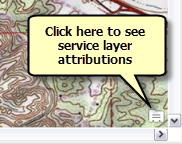
このアイコンをクリックすると別のウィンドウが開き、現在データ フレームでオンになっているすべてのサービス レイヤーのソース情報が表示されます。
データ フレームをエクスポートするか、レイアウト ビューに変更すると、アイコンはサービス レイヤーの属性を表すリアライズ (非ダイナミック化) されたテキストで置き換えられます。このテキストを移動または変更することはできません。ただし、このテキストを、[サービス レイヤーの著作権] のダイナミック テキスト エレメントで置き換えることは可能です。これは、メイン メニューの [挿入] > [ダイナミック テキスト] から選択できます。このダイナミック テキスト エレメントの使用を開始すると、リアライズされたテキストはデータ フレームに表示されなくなります。他のダイナミック テキスト エレメントに対する操作と同様に [サービス レイヤーの著作権] のダイナミック テキスト エレメントを操作して、適宜、位置を合わせ、サイズを変更し、テキスト シンボルを変更することができます。
ArcIMS サービス レイヤー
ArcIMS フィーチャ サービス
ArcIMS フィーチャ サービスは画像に基づかないため、同じ制限を受けません。ただし、サービスのフィーチャはネットワーク経由で送信されるため、ストリーミングされるフィーチャの数に応じてパフォーマンスが低下する可能性があります。
ArcIMS イメージ サービスと ArcMap サービス
ArcIMS サービスへの ArcMap イメージ リクエスト(<GET_IMAGE>リクエスト)には、dpi、高さ、幅、自動サイズの 4 つのパラメーターが含まれます。
データ ビュー、レイアウト ビュー、または印刷プレビューなど、マップを画面上に表示する場合、dpi はコンピューター モニターの解像度を表します。マップを印刷する場合、リクエストの dpi はプリンターの dpi となり、マップをエクスポートする場合は、出力ファイル用に設定する dpi となります。したがって、イメージ サービスを含んだマップを印刷またはエクスポートする際、ArcMap は新しいリクエストをサーバーに送信します。リクエストの dpi 値は、ArcMap で設定された [出力画像の品質 (リサンプリング率)] の値に基づいて調整されます。
高さと幅は、リクエストされた画像のディメンションをピクセル単位で表します。自動サイズ プロパティが True に設定されている場合(ArcMap はこれを自動で設定します)、ArcIMS サーバーはリクエストされたサイズが設定された制限を超える場合に最大画像を送信します。たとえば、データ フレームを満たすために必要な画像サイズがサーバーの制限サイズを超える場合、ArcMap はサーバーから最大画像を取得し、データ フレームに合わせてストレッチします。このため、画像の品質はストレッチによって低下します。ArcMap がストレッチすればするほど、品質が低下します。平均的な ArcIMS サービスでは、レターサイズのマップを適度な品質で印刷することができます。サーバーが大きな画像サイズを許可している場合を除き、大きなサイズで印刷しようとすると品質が大幅に低下します。
多くの ArcIMS サービスでは、イメージ出力のサイズは 4MB、つまり 1024 x 1024 ピクセル(合計 1,048,576 ピクセル)に制限されます。サイズ制限はサーバー管理者の裁量で決定され、4MB 未満または 4MB 以上になることがあります。クライアント側(ArcMap)からサイズ制限を変更することはできません。
ArcIMS イメージ サービスと ArcMap サービスを印刷する例
概要セクションで例に挙げたマップは、dpi を 600、[出力画像の品質 (リサンプリング率)] を [高精度] に設定した上でプリンターに送信されます。ArcMap は 900 万ピクセルの画像をリクエストしますが、リクエストされた画像サイズ(3000 x 3000 ピクセル)は、サーバーのサイズ制限(1024 x 1024 ピクセル)を大きく上回っています。
この場合、ArcIMS サーバーは最大画像を送信するため、600dpi では 1.71 インチ x 1.71 インチの画像が許可されます。印刷レイアウトの 5 x 5 インチのデータ フレームを埋めるには、画像をストレッチする必要があります。マップをレターサイズの用紙に印刷することは可能です。
次に、レイアウト ページのサイズを ANSI E(44 インチ x 34 インチ)に変更し、マップ エレメントをページ サイズの変更に合わせてスケーリングするとします。マップ縮尺を適切に変更し、縮尺を前のマップと一致させて、レイアウト ページのデータ フレーム サイズが約 27 インチ x 27 インチになるようにします。レイアウト全体を画面上に表示すると、画像品質は十分であるように思えます。
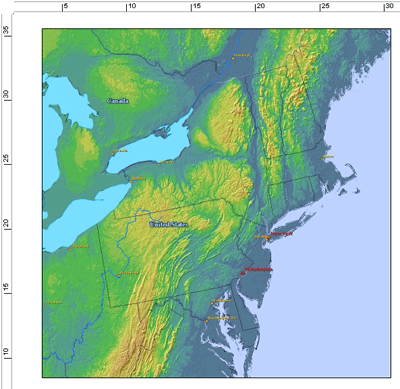
ただし、[レイアウト] ツールバーの [拡大率 100%] ボタン  をクリックすると、画像を印刷する際の実際の表示を確認することができます。この例からわかるように、画像の品質は不十分であり、印刷に適していないことがわかります。
をクリックすると、画像を印刷する際の実際の表示を確認することができます。この例からわかるように、画像の品質は不十分であり、印刷に適していないことがわかります。
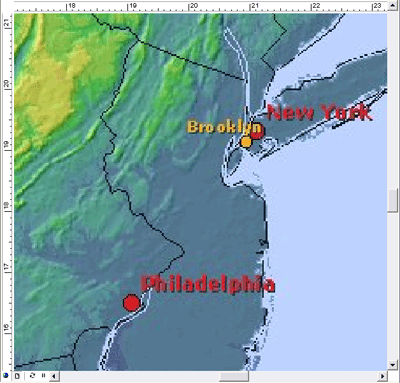
サーバーが許可する最大サイズでは、印刷用マップのデータ フレームのサイズに対応するには不十分です。対応策は、印刷されるマップのサイズを小さくするか、サービスの出力サイズ制限を緩和するしかありません。この制限を緩和するには、サーバーの管理者権限が必要です。
ArcIMS レイヤーでの凡例のサポート
サービスによっては、凡例を作成していて思わぬ結果になることがあります。ArcIMS イメージ サービスのサブレイヤーの凡例項目が重複していることがあります。例を見てみましょう。
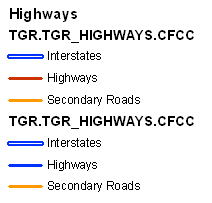
これは、ArcIMS が単一レイヤー内で縮尺依存レンダリングを許可していることが原因です。しかし、ArcMap は縮尺依存レンダリングをサポートしません。レンダリングは縮尺範囲ごとに異なるため、ArcMap はすべての ArcIMS レンダリング グループを表示します。
これはマップ内のサブレイヤー フィーチャの表示に反映されません。コンテンツ ウィンドウと凡例にのみ影響をおよぼします。このため、凡例を手動で編集する必要があります。
WMS サービス レイヤー
WMS(Web Map Service)サーバーは、出力画像のサイズ制限を提示する場合と提示しない場合があります。ArcMap がサイズ制限を認識している場合、印刷やエクスポートにおける WMS レイヤーの処理結果は、ArcIMS イメージ サービス レイヤーなどの他のイメージ サービス レイヤーと同様です。ArcMap が制限を超える大きさの画像を必要としている場合、WMS サーバーで許可される最大画像が取得され、その画像がデータ フレームに合わせてストレッチされます。そのため、出力品質は変化します。
WMS サーバーが出力画像のサイズ制限を提示しない場合、ArcMap では WMS サーバーのサイズ制限を判断できず、最大サイズを選択することができません。ArcMap は任意のサイズを選択することもできません。画像が意味もなくストレッチされ、品質に悪影響をおよぼす可能性があるためです。一部の WMS サーバーは、エラー メッセージでサイズ制限を報告しますが、そうでない WMS サーバーもあります。印刷またはエクスポートに使用できる最大サイズを知るために、さまざまなサイズを試してみる必要があります。
たとえば、前の例で説明した 900 万ピクセルの画像のリクエストは、サーバーの画像サイズの制限を超えることがあります。ただし、出力画像の品質を [高速](リサンプリング率 1:5)に変更すると、ArcMap は小さい画像をリクエストします。画像サイズが WMS サーバーの制限内である場合は、レイヤーが描画されます。
WMS レイヤーでの凡例のサポート
OGC (Open Geospatial Consortium) の WMS 仕様では、凡例のサポートはオプションです。サーバーが凡例をサポートしない場合、WMS サービス レイヤーは凡例ウィザードに表示されず、コンテンツ ウィンドウにこれらのレイヤーの凡例項目も表示されません。重要なのは、WMS の凡例が、WMS サブレイヤーのすべてのシンボルとテキスト ラベルを含んだコンポジット画像であるということです。これは、凡例の各部分 (個々のシンボルとテキスト ラベル) がそれぞれ別々に ArcMap に送信されて処理される ArcIMS サービス サブレイヤーや ArcGIS Server マップ サービス サブレイヤーの凡例とは異なります。したがって、WMS の凡例イメージのサイズは、ArcIMS イメージ サービスや ArcGIS Server マップ サービスの凡例イメージのサイズよりずっと大きくなる可能性があります。
WMS サーバーが凡例をサポートする場合、WMS サーバーで使用可能な凡例項目のサイズに応じて、さまざまな状況が発生します。サイズが比較的小さい場合、ページ レイアウトに凡例を挿入すると、ArcMap のコンテンツ ウィンドウに凡例が表示され、凡例ウィザードに WMS サブレイヤーがリストされます。コンテンツ ウィンドウに凡例項目が表示されないか、凡例ウィザードにサブレイヤーがリストされない場合は、凡例イメージのサイズが大きい可能性があります。この場合、WMS サブレイヤーの [プロパティ] ダイアログ ボックスの [スタイル] タブで凡例を参照することができます。ページ レイアウトに凡例を表示するには、サブレイヤーのショートカット メニュー コマンドの [WMS 凡例をマップに追加] を使用します。このコマンドにより、凡例をグラフィックスとしてマップに追加することができます。一度に追加できる WMS サブレイヤーの凡例は、1 つだけであることに注意してください。
OGC WMS 仕様の詳細については、OGC の Web サイト (www.opengeospatial.org/standards) をご参照ください。